As Ferramentas de manipulação de objeto exibem o manipulador de transformações para que você mova, dimensione ou gire visualmente um modelo. Você também pode manipular as projeções usadas nos modos de mapeamento de textura.
Transformação refere-se a mover os modelos em 3D e girá-los em torno dos três eixos. O manipulador de transformação permite mover um objeto de duas maneiras: usando as alças para se mover em uma dimensão ou usando um plano para se mover em duas dimensões.
Posicione o cursor sobre as Ferramentas de manipulação de objeto para exibir as seguintes ferramentas.

Mantenha Shift pressionado enquanto move e manipula os controles de um manipulador para acionar o comportamento de snap. Snaps ocorrem a intervalos de 25 metros na cena em caso de translação, aumentos de 15 graus no caso de rotação, 25x no caso de escala e nos centros, pontos intermediários de cantos e arestas de caixas delimitadoras no caso de manipulação do ponto de pivô.
Para usar o manipulador de transformações:
- Se a Ferramenta de seleção estiver no modo de Modelo, essa ferramenta exibirá o manipulador de transformações para transformar visualmente modelos e exibirá a guia Modelos
 para transformar numericamente os modelos.
para transformar numericamente os modelos.
-
Se a Ferramenta de seleção estiver no modo de Aparência, essa ferramenta exibirá o manipulador de texturas para mapear texturas visualmente em peças e modelos e exibirá a guia Aparência para mapear numericamente as texturas.
para mapear numericamente as texturas.
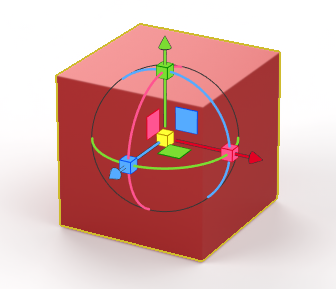
| Ação |
Descrição |
Exemplo |
| Mover o modelo |
Selecione um eixo e arraste para mover o objeto ao longo do eixo. Use os planos verde, vermelho ou azul para mover os objetos nesses planos. |
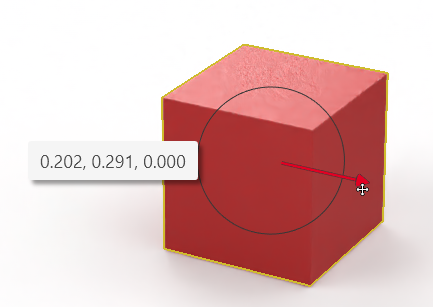 |
| Girar o modelo |
Selecione um anel ao redor de um eixo e arraste para girar o objeto ao redor do eixo. |
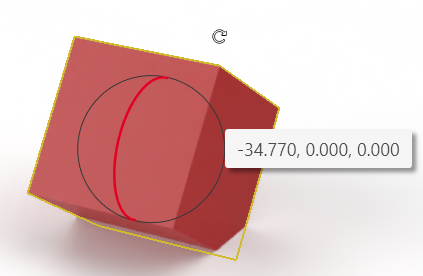 |
| Ajustar a escala do modelo |
Selecione um cubo vermelho, verde ou azul para dimensionar o objeto ao longo desse eixo. Use a cubo amarelo para ajustar a escala de maneira uniforme. |
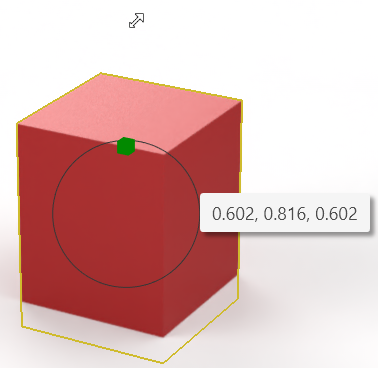 |
Se você clicar com o botão direito e arrastar o quadro amarelo central do manipulador de movimentos, o objeto selecionado “gruda” em qualquer outro objeto arrastado sobre ele. Por exemplo, você pode usar esse recurso para colocar um objeto em uma mesa. Ele usa o ponto de pivô do objeto selecionado como a sua base, logo, recomenda-se mover o pivô para a parte inferior da caixa delimitadora.
Consulte Como usar o manipulador de transformações.
Manipulador de pivô
O ponto de pivô é o centro de rotação de um objeto.
O manipulador de pivô funciona da mesma forma que o manipulador de movimentos, porém, ele ajusta especificamente o ponto de pivô do objeto selecionado. Você pode alterar o ponto de pivô para qualquer lugar dentro da caixa delimitadora. Para ajustar rapidamente o ponto de pivô para as arestas da caixa delimitadora, pressione Ctrl e arraste um eixo. Um pequeno ponto azul aparece na viewport, sobrepondo o modelo para indicar onde o ponto de pivô pode ser encaixado.
Para localizar o ponto de pivô de um modelo na superfície do modelo, mantenha pressionada a tecla Ctrl. Um pequeno ponto azul que aparece no Viewport, sobreposto na parte superior do modelo, mostra onde você pode fazer o snap da localização do pivô.
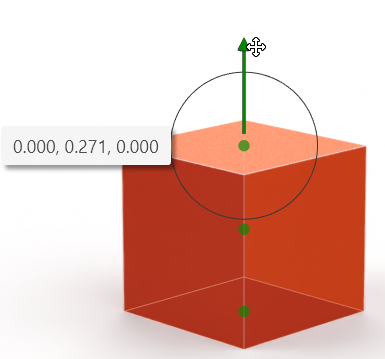
Absoluto
Quando selecionada, transformações são relativas a uma cópia do eixo mundial do ponto de pivô do modelo.
Quando desmarcada, as transformações são relativas ao eixo local e ponto de pivô do modelo.